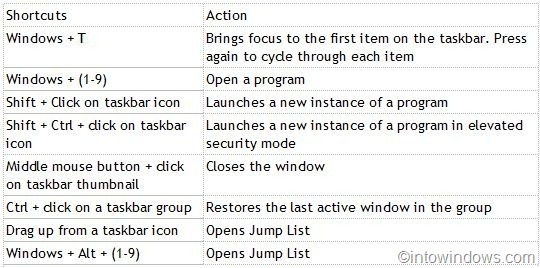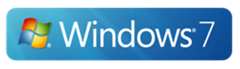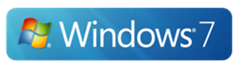В Windows 7 компания Microsoft представила ряд новых сочетаний клавиш, которые помогут пользователям повысить производительность. Обновленная панель задач в Windows 7 включает список переходов и предварительный просмотр миниатюр. Во многих статьях мы уже упоминали, что эта функция списка переходов — одна из наших любимых функций в Windows 7.
Для тех, кто не знает о функции списка переходов: список переходов появляется, когда вы щелкаете правой кнопкой мыши значок на панели задач, а также в меню «Пуск». Например, когда вы щелкаете правой кнопкой мыши значок проводника Windows на панели задач, он показывает часто посещаемые места, а также варианты закрытия всех открытых окон и закрепления/открепления программы на панели задач.
Ну, пользователи, которые играли с Windows 7 , возможно, знают сочетание клавиш Панель задач Windows 7 , позволяющее открыть Список переходов программы. Как правило, вы можете открыть список переходов программы, щелкнув правой кнопкой мыши значок программы на панели задач. Вы также можете щелкнуть левой кнопкой мыши значок программы на панели задач, а затем перетащить вверх, чтобы открыть список переходов.
Используйте Windows+Alt+ (1-9) (как при открытии программы на панели задач) для быстрого запуска списка переходов программы. Например, если вы хотите просмотреть список переходов первой программы на панели задач, используйте Windows + Alt + 1. Вы можете использовать этот ярлык вместе с другими ярлыками на панели задач, например Windows + T, чтобы легко повысить производительность.
Еще одна малоизвестная вещь: список переходов можно открыть, щелкнув левой кнопкой мыши. Просто наведите указатель мыши на значок на панели задач, удерживайте левую кнопку мыши, а затем переместите курсор вверх, чтобы увидеть список переходов.
Пользователи, которые хотят узнать больше о списке переходов, могут ознакомиться с нашими руководствами как включить/отключить список переходов , очистить список перехода, последние элементы и изменить количество последних элементов, отображаемых в списке переходов .
Для вашего удобства вот список горячих клавиш панели задач Windows 7: